Maison >développement back-end >Problème PHP >Comment résoudre Autorisation refusée
Comment résoudre Autorisation refusée
- DDDoriginal
- 2023-08-31 11:25:2310939parcourir
Solution Permission refusée : 1. Assurez-vous que l'utilisateur actuel dispose des autorisations suffisantes pour effectuer l'opération ; 2. Si l'utilisateur actuel ne dispose pas des autorisations suffisantes, vous pouvez essayer de modifier les autorisations du fichier ou du répertoire ; l'utilisateur actuel n'est pas un administrateur ou si vous ne disposez pas de suffisamment d'autorisations, vous pouvez essayer d'utiliser les droits d'administrateur pour effectuer l'opération ; 4. Vous pouvez essayer de modifier les attributs du système de fichiers pour autoriser les opérations d'écriture. 5. Vous pouvez essayer de libérer ; libérer de l'espace disque afin qu'il y ait suffisamment d'espace pour effectuer l'opération ; 6. Vérifiez si le fichier est occupé par d'autres processus ;
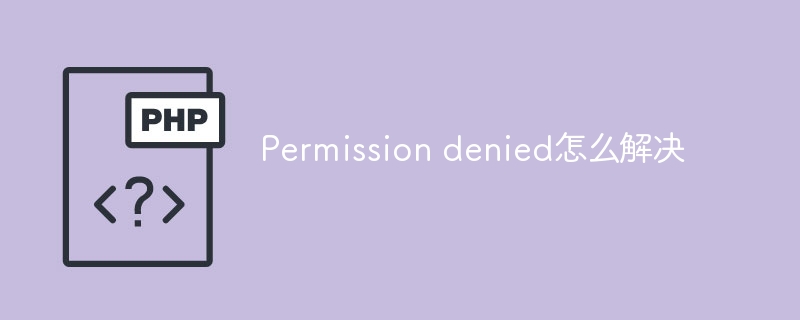
Lorsque nous rencontrons un message d'erreur tel que Autorisation refusée, cela signifie généralement que nous n'avons pas les autorisations suffisantes pour effectuer une certaine opération. Les solutions aux erreurs d'autorisation refusée varient en fonction du système d'exploitation et des circonstances spécifiques, mais voici quelques solutions générales :
Vérifiez les autorisations de l'utilisateur : assurez-vous que l'utilisateur actuel dispose des autorisations suffisantes pour effectuer l'opération. Sur les systèmes Linux ou Mac, vous pouvez utiliser la commande ls -l pour afficher les autorisations d'un fichier ou d'un répertoire. Sur les systèmes Windows, vous pouvez utiliser la boîte de dialogue Propriétés pour afficher les paramètres d'autorisation pour un fichier ou un répertoire.
Modifier les autorisations du fichier : Si l'utilisateur actuel ne dispose pas d'autorisations suffisantes, vous pouvez essayer de modifier les autorisations du fichier ou du répertoire. Sur les systèmes Linux ou Mac, vous pouvez utiliser la commande chmod pour modifier les autorisations d'un fichier ou d'un répertoire. Sur les systèmes Windows, vous pouvez utiliser la boîte de dialogue Propriétés pour modifier les paramètres d'autorisation pour un fichier ou un répertoire.
Utiliser les droits d'administrateur : Si l'utilisateur actuel n'est pas un administrateur ou ne dispose pas de droits suffisants, vous pouvez essayer d'utiliser les droits d'administrateur pour effectuer des opérations. Sur les systèmes Windows, vous pouvez cliquer avec le bouton droit sur l'invite de commande ou l'application et sélectionner "Exécuter en tant qu'administrateur". Sur les systèmes Linux ou Mac, vous pouvez utiliser la commande sudo pour effectuer des opérations en tant qu'administrateur.
Vérifiez les propriétés du système de fichiers : si le fichier ou le répertoire se trouve sur un système de fichiers en lecture seule, cela peut provoquer une erreur Autorisation refusée. Vous pouvez essayer de modifier les propriétés du système de fichiers afin que les écritures soient autorisées. Sur les systèmes Windows, vous pouvez cliquer avec le bouton droit sur le disque ou le dossier et sélectionner « Propriétés ». Sur les systèmes Linux ou Mac, les attributs du système de fichiers peuvent être modifiés à l'aide de la commande chattr.
Vérifiez l'espace disque : si l'espace disque est insuffisant, cela peut provoquer une erreur Autorisation refusée. Vous pouvez essayer de libérer de l'espace disque afin qu'il y ait suffisamment d'espace pour effectuer l'opération.
- Vérifiez si le fichier est occupé par d'autres processus : si le fichier est occupé par d'autres processus, cela peut provoquer une erreur Autorisation refusée. Vous pouvez essayer de mettre fin au processus occupant le fichier ou attendre que le fichier soit libéré.
En plus des méthodes ci-dessus, vous pouvez également essayer de redémarrer l'ordinateur ou de réinstaller le logiciel associé pour résoudre l'erreur Autorisation refusée. Il est important de noter que les solutions peuvent varier selon la situation. Par conséquent, lors de l’utilisation des méthodes ci-dessus, le jugement et la sélection doivent être basés sur la situation réelle.
Ce qui précède est le contenu détaillé de. pour plus d'informations, suivez d'autres articles connexes sur le site Web de PHP en chinois!
Articles Liés
Voir plus- Simulateur essentiel pour le développement d'APP : Comment télécharger et utiliser le simulateur Yeshen (images et texte)
- Cartes mentales utiles recommandées : Baidu Mind Map et comment l'utiliser
- Pourquoi les programmeurs méprisent-ils PHP ? PHP est-il utile ?
- 0 Le PHP de base est-il facile à apprendre ?
- Comment utiliser la fonction array_diff en php

